Contents
티스토리는 하위 도메인을 만들고 연결하는 방법이 아주 간단 합니다.
티스토리 블로그에 하위 도메인을 등록하고 애드센스 연결하는 방법까지 알아보겠습니다.
➡︎ 2차 도메인 주소가 애드센스 승인이 되어있으면 하위 도메인은 애드센스 광고를 바로 송출할 수 있습니다.
자세한 내용은 아래 글 참고
구글 애드센스 승인후 수익 블로그 여러개 만들기 워드프레스 티스토리 스팟
이번 글에서는 사실상 (워드프레스, 티스토리, 구글 블로거 블로그 스팟) 애드센스 광고를 한번만 승인 받으면 새로운 블로그에는 애드센스 승인없이 무제한으로 애드센스 블로그를 만드는 방
revertface.com
본 글은 도메인 등록 서버 가비아에서 하위 도메인 만드는 방법으로 작성했습니다.
다른 도메인 서버에서도 하위 도메인 설정하는 방법이 같으니 아래 글은 참고해서 보시면 좋습니다.
1. 가비아에서 하위 도메인 만드는 경로
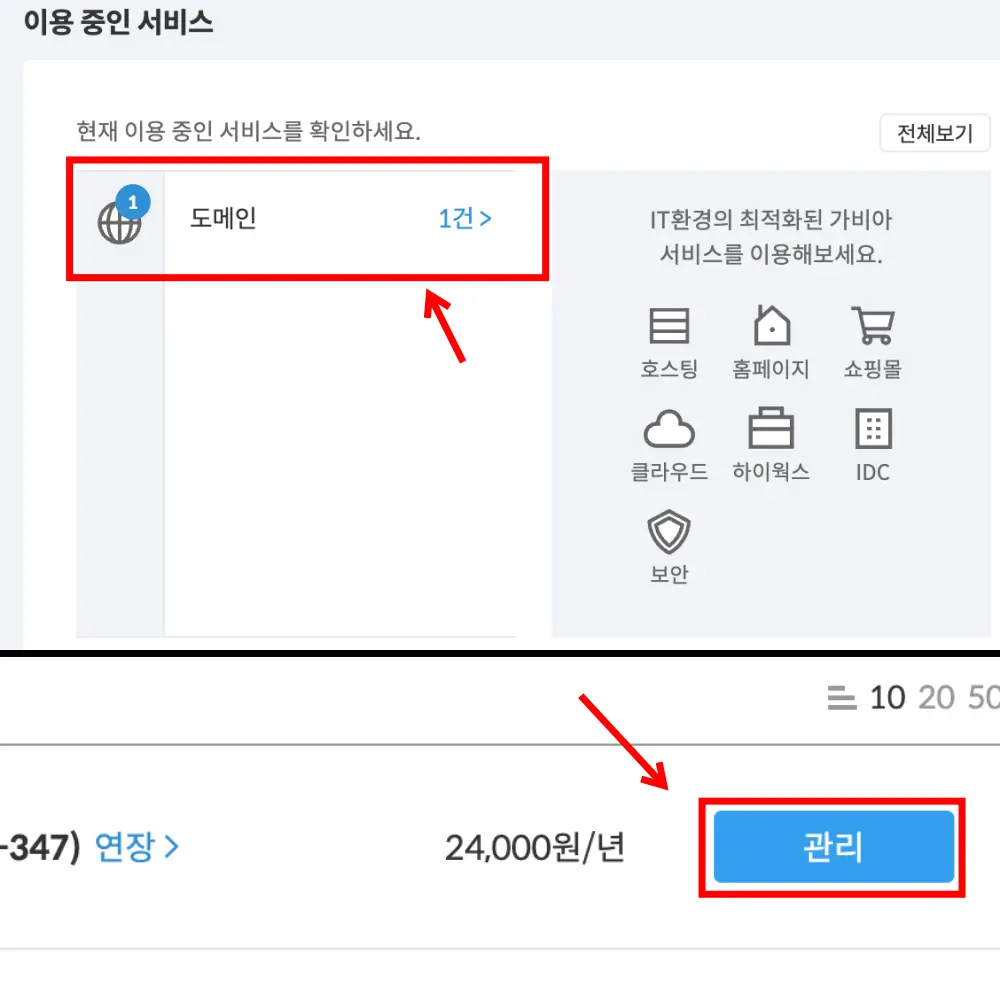
사진을 참고하여 내 도메인 > 관리 클릭
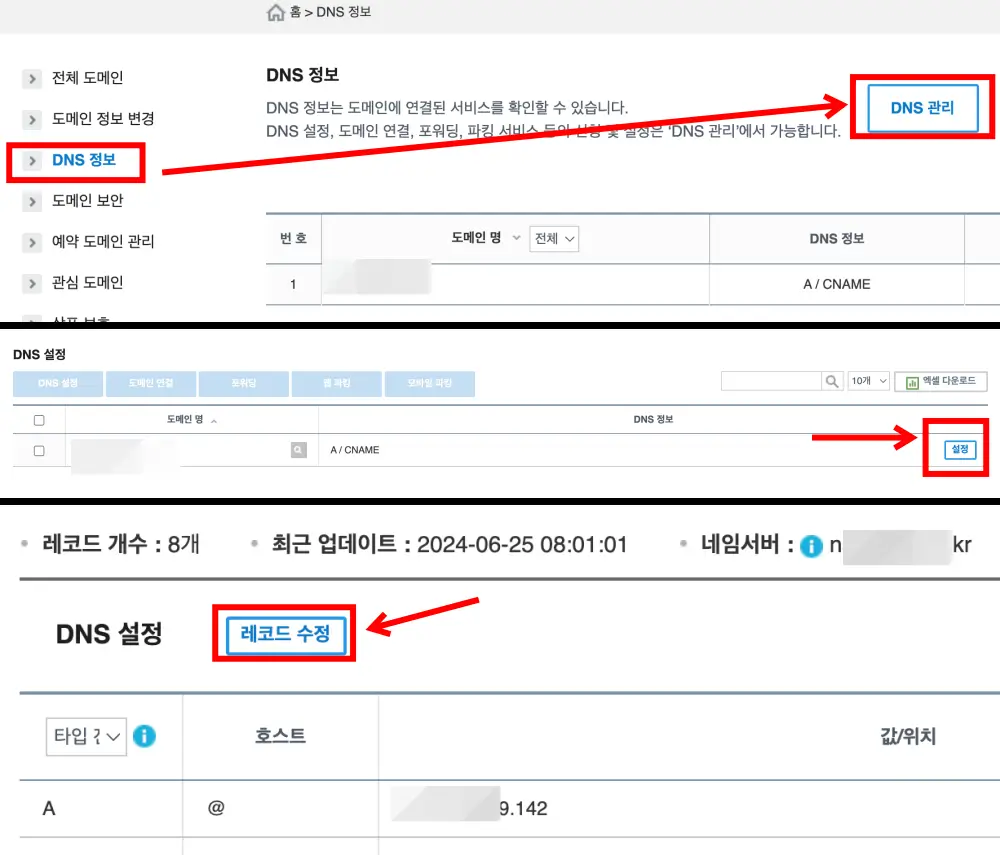
사진을 참고하여 차례대로 클릭합니다.
DNS 정보 > DNS 관리
설정
레코드 수정
2. 하위 도메인 주소 입력하기

'레코드 수정' 창에서 '레코드 추가'를 선택 한후 사진을 참고하여 하위 도메인을 만듭니다.
첫번째 칸 : CNAME 선택
두번째 칸 : 하위블로그 주소 (2차 도메인 앞에 붙여줄 원하는 주소를 입력하면 됩니다.)
세번째 칸 : host.tistory.io. (해당 주소 그대로 복사 붙여넣기 해주시면 됩니다.)
네번째 칸 : 1800 선택
'확인' > '저장'
여기까지 잘 따라 왔다면 하위 도메인 만들기는 끝났습니다. (쉽죠잉?)
3. 티스토리 블로그에 하위 도메인 연결하기
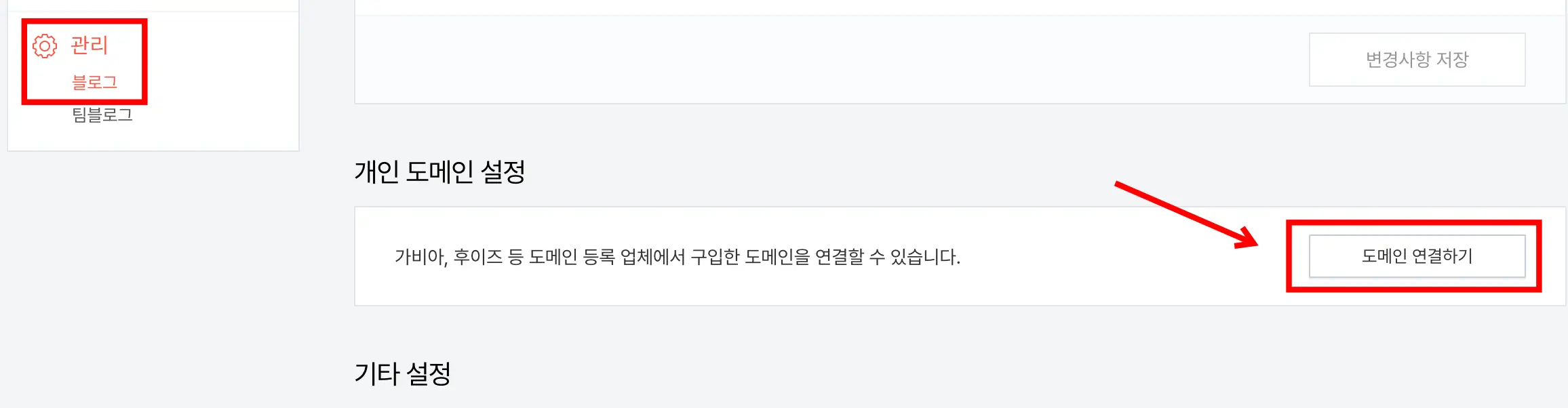
관리 > '블로그' > 개인 도메인 설정 > '도메인 연결하기' 를 클릭합니다.
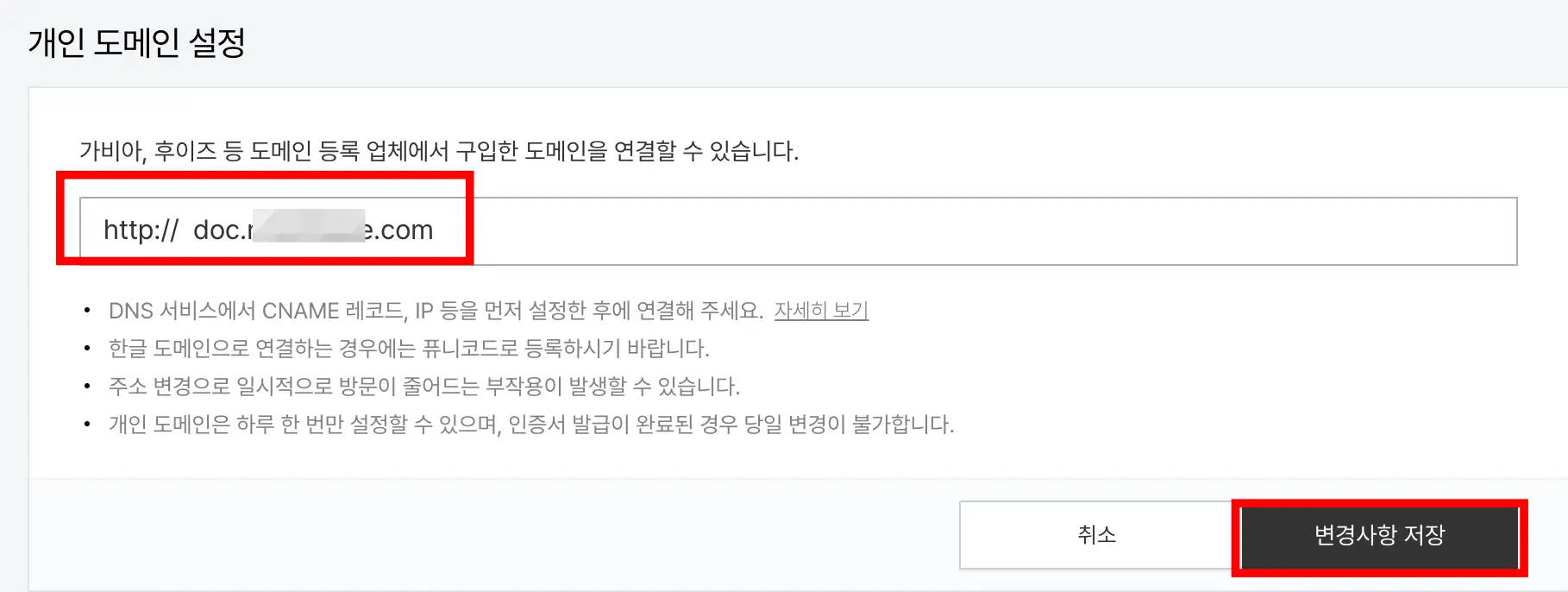
위에서 등록한 하위 도메인 주소를 입력하고 저장합니다.
이제 티스토리 블로그에 하위 도메인 등록이 완료됐습니다. ( 티스토리 하위 블로그 연결 간단해서 좋네요)
3-1. 도메인 등록후 사이트가 연결 안되는 이융
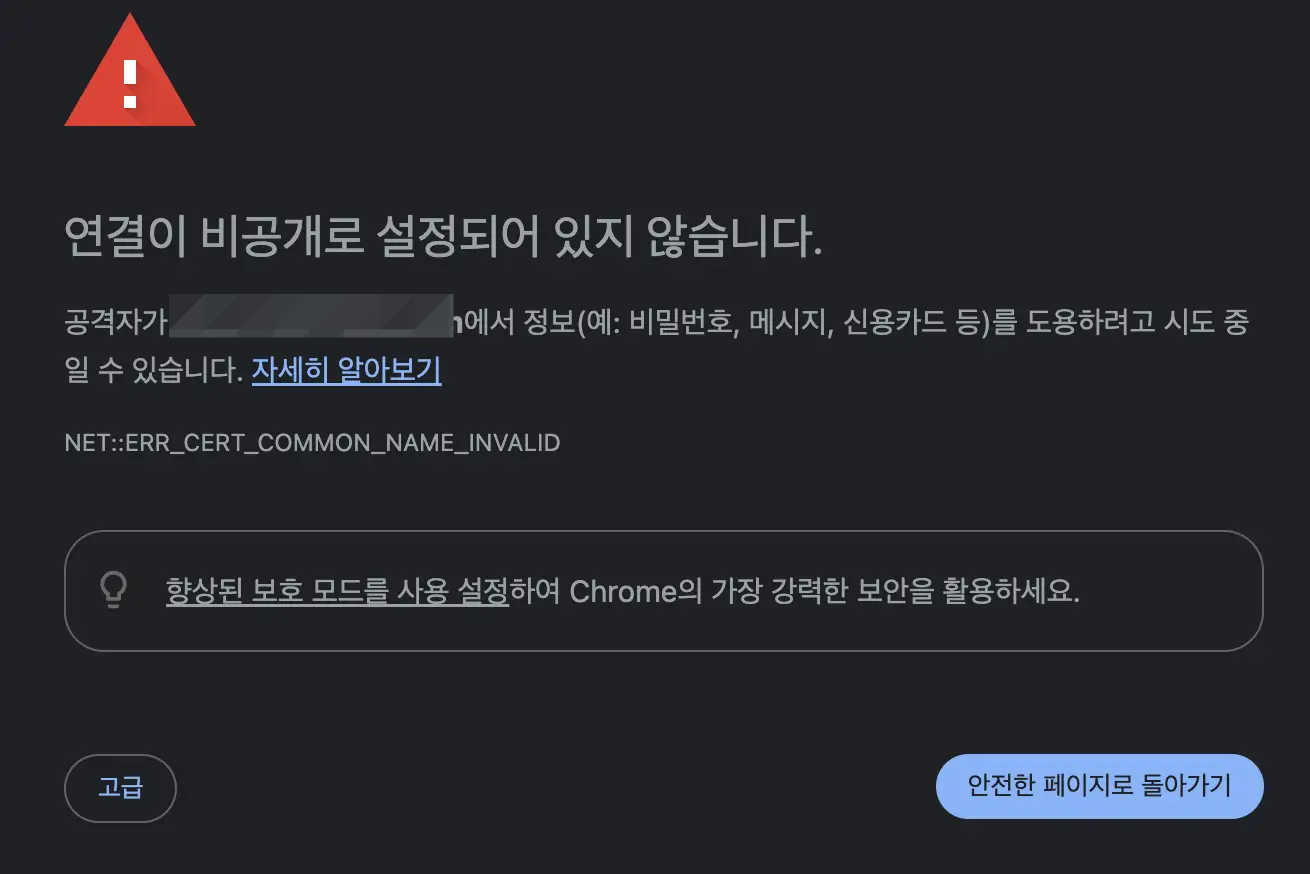
보안 접속 인증서를 등록하고 있는 과정으로 시간이 지나면 접속가능하니 크게 걱정하지 않아도 됩니다.
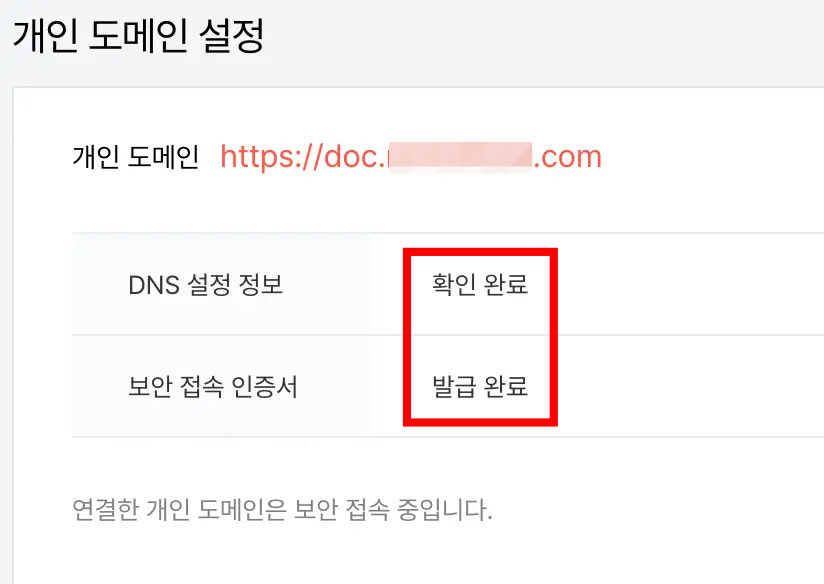
위 사진과 같이 '발급 완료' 문구가 뜨면 사이트에 정상적으로 접속 할 수 있습니다.
3-2 티스토리 도메인 및 하위 도메인 연결후 오류
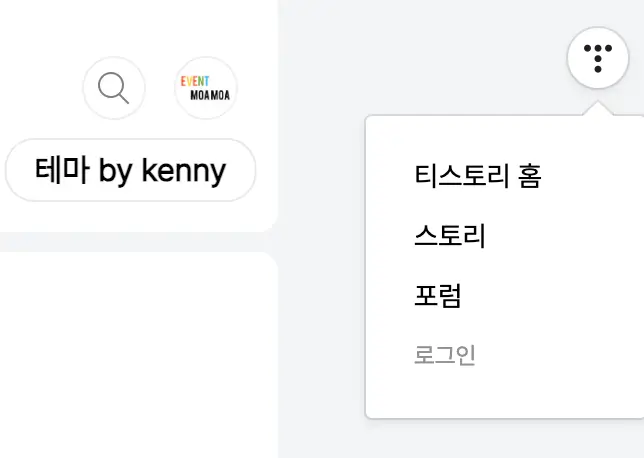
티스토리에 2차 도메인이나 하위 도메인을 등록하면 티스토리 자체의 2중 보안때문에 관리자 창을 눌러도 로그인을 하라고 뜹니다.
이 문제는 불편할뿐 블로그를 운영하는데는 큰 문제는 없으니 걱정하지 않아도 되는 부분입니다.
참고로 내 블로그 페이지에서 관리자 페이지로 들어가는 단축키는 키보드에서 'Q'를 누르면 됩니다.
4. 하위 도메인 설정후 애드센스 연결 방법
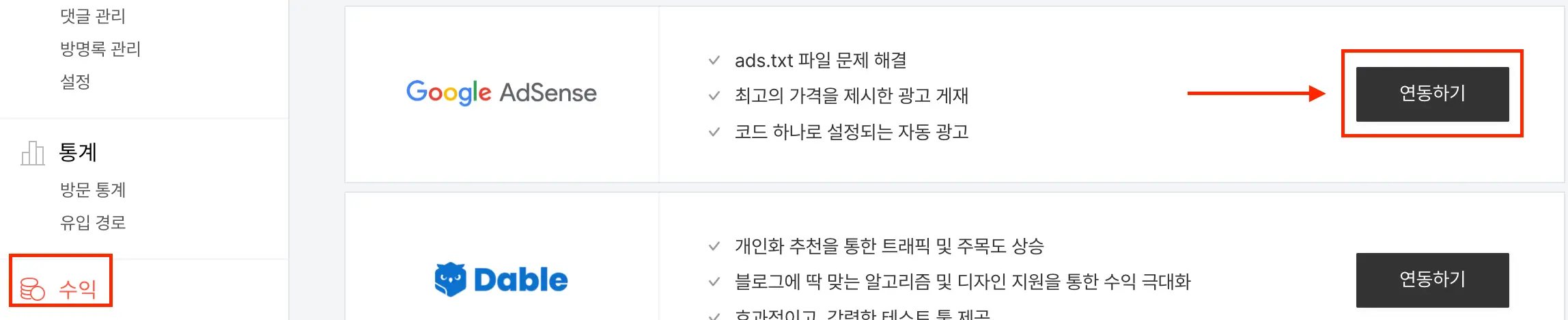
수익 > 애드센스 옆에 연동하기 버튼을 클릭합니다.
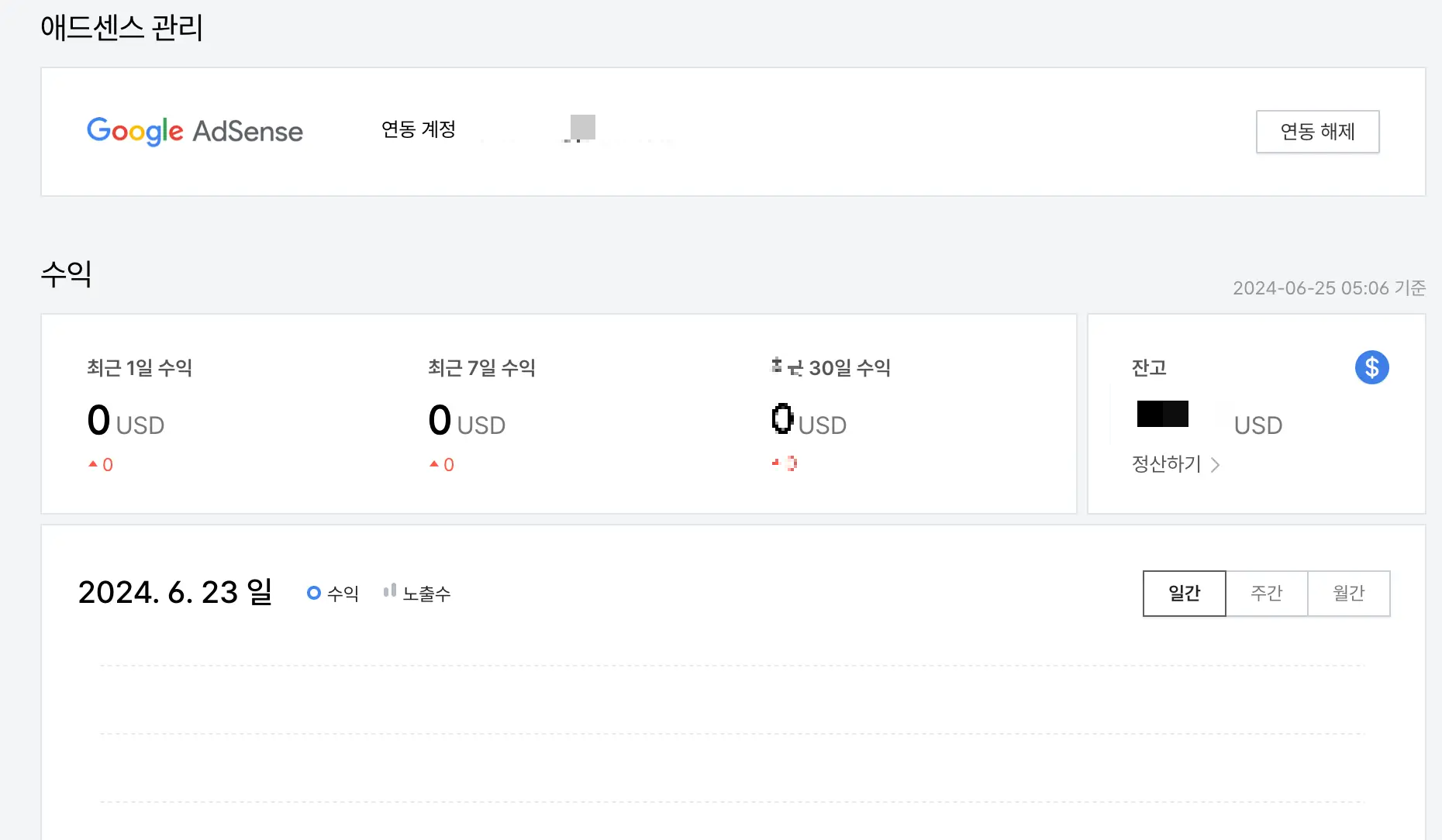
2차 도메인 주소가 구글 애드센스 광고가 승인된 상태라면 하위 도메인 주소로 만든 블로그에서는 바로 광고가 연결 됩니다.
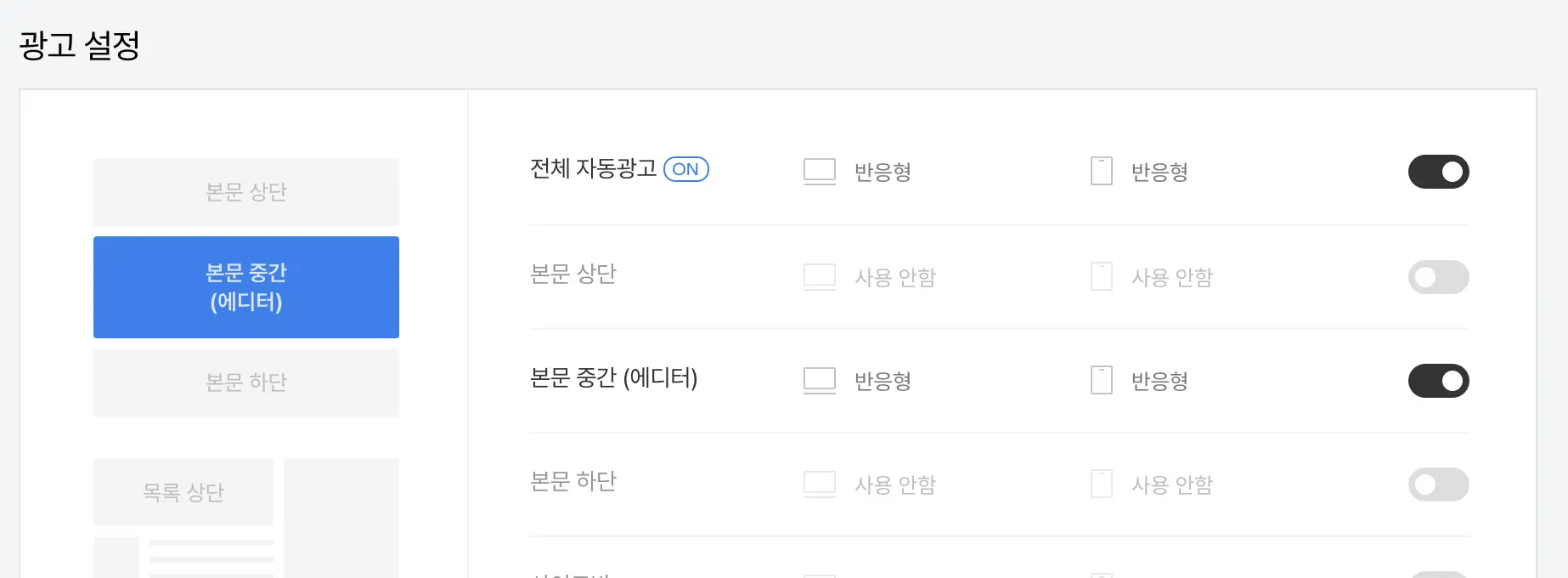
해당 페이지 아래 '광고 설정'에서 광고를 설정해주시면 바로 블로그에 광고 송출이 진행됩니다.



댓글